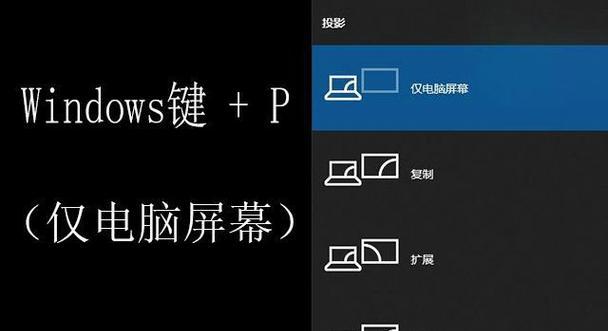现代生活中,电脑已成为我们日常工作、学习和娱乐的重要工具。然而,有时我们可能会面临一个显示器发黄的问题,这不仅影响了我们的视觉体验,也会降低我们对图像和文字的分辨能力。本文将介绍一些有效的方法来修复一个发黄的显示器,帮助您恢复清晰、明亮的屏幕。
1.检查连接线
-确保显示器的连接线没有松动或损坏。
-重新插拔连接线,以确保良好的连接。
2.调整色温
-进入显示器设置菜单,找到“色温”选项。
-调整色温至合适的水平,以消除发黄现象。
3.清洁显示屏
-使用柔软的纤维布轻轻擦拭屏幕表面,去除灰尘和污垢。
-避免使用含有酒精或溶剂的清洁剂,以免损害屏幕。
4.调整亮度和对比度
-通过显示器菜单调整亮度和对比度设置。
-适当的亮度和对比度可以改善显示效果,减少发黄现象。
5.更新显卡驱动程序
-前往电脑制造商的官方网站,下载并安装最新的显卡驱动程序。
-更新驱动程序可以修复显示器颜色失真的问题。
6.禁用“夜间模式”
-某些显示器具有“夜间模式”功能,该功能会使屏幕发黄。
-在显示器设置菜单中禁用“夜间模式”,以恢复正常的颜色。
7.调整硬件设置
-检查显示器背后的按钮,查看是否有特定的色彩调整选项。
-按照说明书调整硬件设置,以优化显示效果。
8.更换显示器线缆
-如果连接线缆老化或损坏,可能会导致显示器发黄。
-更换新的连接线缆,确保信号传输正常。
9.检查电脑设置
-进入电脑的显示设置,检查是否有误设的颜色配置。
-重置颜色配置为默认值,可能有助于解决发黄问题。
10.调整环境光照
-环境光照强烈时,显示器可能显得发黄。
-调整环境光照,例如使用窗帘遮光或更换照明灯具。
11.定期清理电脑内部
-显示器发黄可能是由于电脑内部灰尘积累导致的。
-定期清理电脑内部,确保良好的空气流通,减少发黄问题。
12.安装护眼软件
-一些护眼软件具有调整显示器色彩的功能。
-下载并安装适合您需求的护眼软件,优化显示效果。
13.寻求专业维修
-如果以上方法无法解决问题,建议寻求专业显示器维修服务。
-专业技术人员可以诊断并修复潜在的硬件故障。
14.注意使用习惯
-长时间使用显示器可能加速发黄现象。
-注意适时休息、降低亮度,保持良好使用习惯。
15.
-显示器发黄问题可以通过多种方法解决。
-检查连接线、调整色温、清洁屏幕等是常见有效的解决方法。
-如果问题持续存在,建议寻求专业维修服务。
一个发黄的显示器可能会给我们的视觉体验带来诸多困扰,但通过调整设置、清洁屏幕、检查硬件等方法,我们可以有效地解决这个问题。同时,注意使用习惯也是保持显示器清晰明亮的重要因素。如果以上方法无法解决问题,建议寻求专业维修服务,以确保显示器的正常运行。